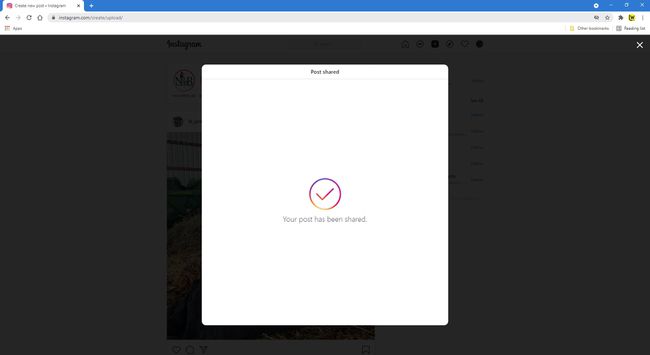웹에서 Instagram을 사용하는 방법
Instagram은 기본적으로 모바일 장치에서 사용하도록 되어 있지만 모든 웹 브라우저에서 액세스하고 사용할 수 있습니다. 따라서 랩톱, 데스크톱 컴퓨터 또는 모바일 장치의 웹 브라우저에서 Instagram을 온라인으로 확인하려면 다음과 같이 하십시오.
Instagram의 웹 버전을 사용하는 방법
다음은 웹상의 Instagram에 대한 개요와 사용 방법입니다.
-
방문 Instagram.com 웹 브라우저에서 계정에 로그인하거나 새 계정을 만드십시오. 로그인하면 모바일 앱에서 보는 것과 유사한 레이아웃의 뉴스 피드 탭이 표시됩니다.
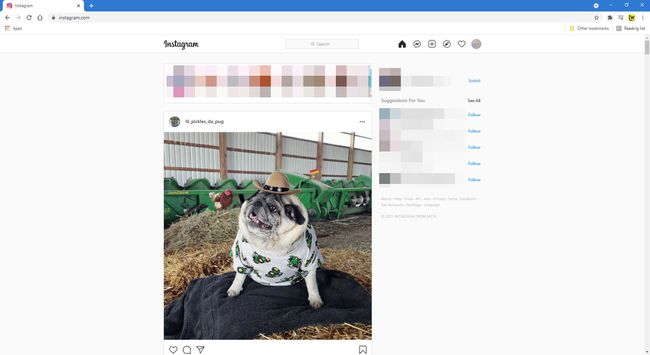
-
뉴스 피드의 게시물을 아래로 스크롤하면 모바일 앱과 거의 동일한 방식으로 게시물과 상호 작용할 수 있습니다. 찾아봐 마음 버튼, 논평 단추, 아니면 그 공유하다 모든 게시물의 버튼을 눌러 좋아요를 누르거나 댓글을 남기거나 친구에게 보내세요. 다음을 클릭할 수도 있습니다. 서표 오른쪽에 있는 버튼 북마크된 게시물에 저장. 선택 세 개의 점 게시물을 웹 페이지에 삽입하거나 부적절한 콘텐츠로 신고하는 등의 작업을 수행하려면 오른쪽 상단 모서리에 있는

-
화면 오른쪽 상단에 더 많은 아이콘이 표시됩니다. 하나는 작은 나침반처럼 보입니다. 더 간단한 버전을 보려면 선택하십시오. 탐색 탭 이 기능은 사용자가 팔로우할 것을 제안하고 최근 게시물의 몇 가지 미리보기 이미지를 제공합니다.
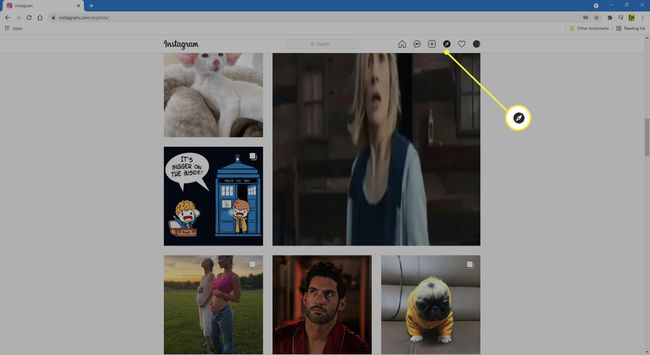
-
클릭 마음 화면 상단의 버튼을 누르면 최근 상호 작용에 대한 요약을 보여주는 작은 창이 열립니다. 아래로 스크롤하여 모두 봅니다.
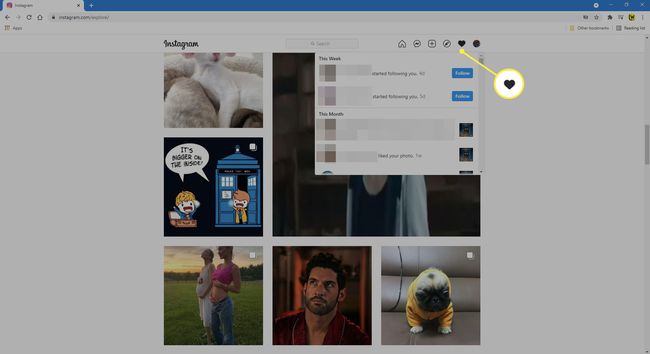
-
선택 사용자 아이콘을 클릭하여 Instagram 프로필을 봅니다. 이 페이지는 다른 사용자가 귀하의 이름을 클릭하거나 탭할 때 표시되는 것입니다.
딸깍 하는 소리 프로필 편집 사용자 이름 옆에 개인 정보 및 비밀번호, 승인된 앱, 코멘트, 이메일 및 SMS 설정.
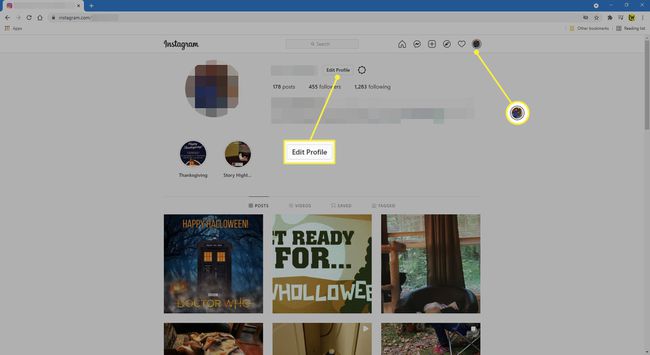
-
프로필에서 사진을 선택하면 전체 크기로 볼 수 있습니다. 개별 게시물 페이지와 같은 방식으로 나타나지만 상호 작용이 게시물 아래가 아니라 오른쪽에 나타납니다.
Instagram에는 모든 프로필에 대한 전용 URL이 있습니다. 귀하의 Instagram 웹 프로필이나 다른 사람의 프로필을 방문하려면 다음으로 이동하십시오.
https://instagram.com/username. "사용자 이름"을 자신의 것으로 변경하기만 하면 됩니다.
Instagram 개인 정보 보호 문제
프로필이 공개되어 있으면 웹의 모든 사용자가 프로필에 액세스하여 사진을 볼 수 있습니다. 낯선 사람이 게시물을 보는 것을 원하지 않는다면, 프로필을 비공개로 설정. 그렇게 하면 내가 승인한 사용자만 나를 볼 수 있습니다. 단, 사용자는 나를 팔로우하도록 승인한 계정에 로그인되어 있습니다.
웹을 통해 Instagram에 게시
모바일 앱과 마찬가지로 노트북이나 데스크탑에서 Instagram에 게시할 수 있습니다. 방법은 다음과 같습니다.
-
즐겨 사용하는 브라우저에서 Instagram에 로그인한 후 새 게시물 만들기 (더하기 기호 광장).
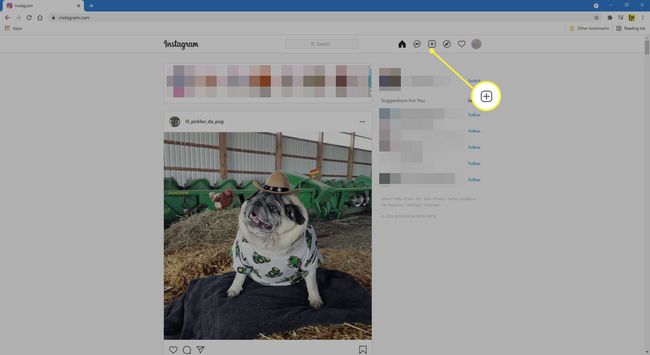
-
사진을 드래그 앤 드롭하거나 컴퓨터에서 선택 데스크탑이나 노트북에서 사진을 검색합니다.
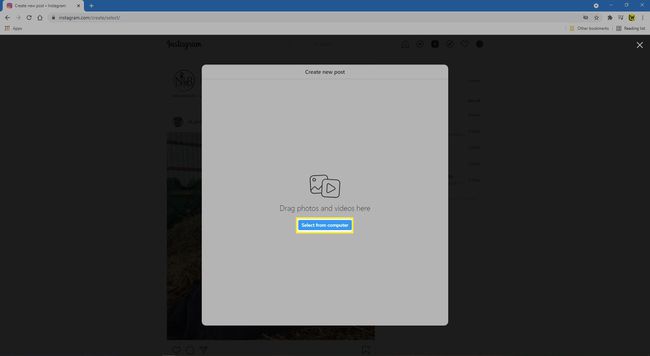
-
사진을 드래그하여 자르고 선택 다음.
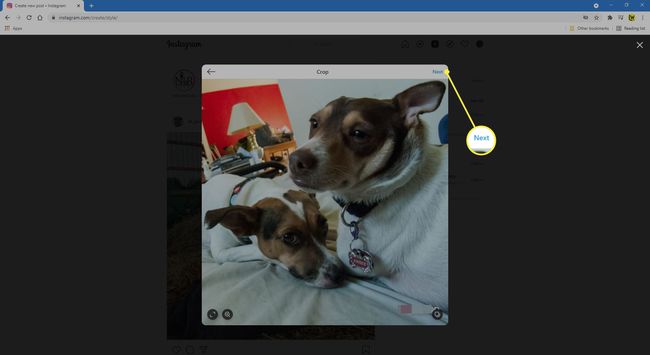
-
사진을 두 개 이상 추가하려면 추가(쌓인 두 개의 사각형) 오른쪽 하단 모서리에 있습니다. 여기에서 사진을 최대 9장까지 추가할 수 있습니다. 선택하여 사진을 삭제할 수도 있습니다. NS 사진 썸네일에 선택하다 다음 모든 사진을 추가한 후
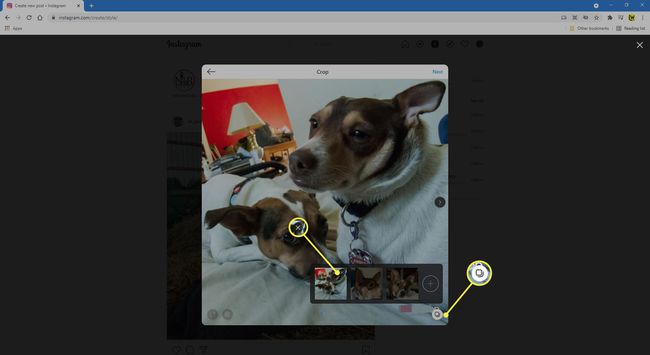
-
아무거나 선택 필터 또는 조정 원하는 사진을 선택한 다음 다음.

-
게시물에 캡션을 추가합니다. 스마일리를 선택하여 이모티콘을 추가할 수도 있습니다.

-
원하는 경우 추가 위치.
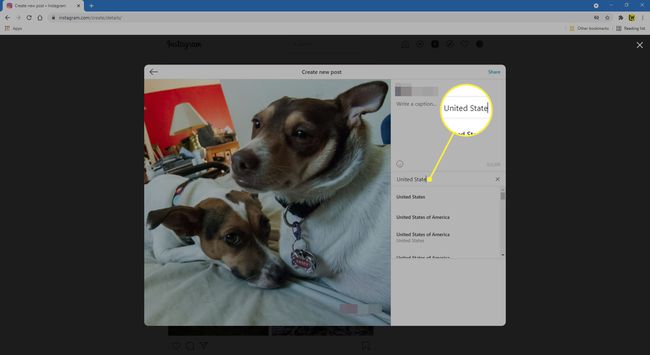
-
아래에 접근성, 시각 장애가 있는 사용자를 위해 대체 텍스트를 추가할 수 있습니다.

-
댓글 기능을 끄려면 아래의 토글을 끕니다. 고급 설정.
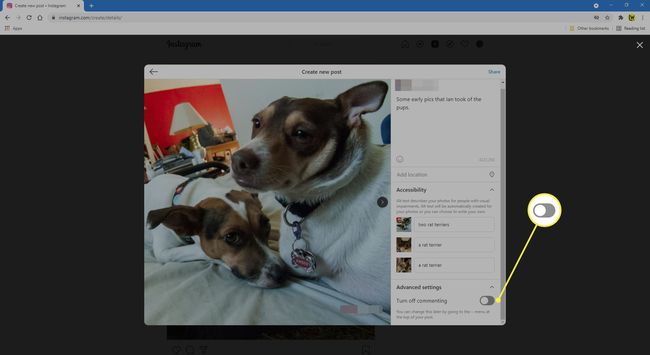
-
선택하다 공유하다 오른쪽 상단 모서리에 있습니다.
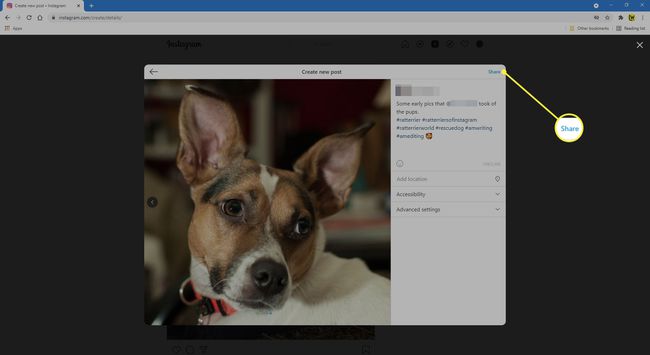
-
게시물이 성공적으로 업로드되면 메시지가 표시됩니다. 게시물이 공유되었습니다..